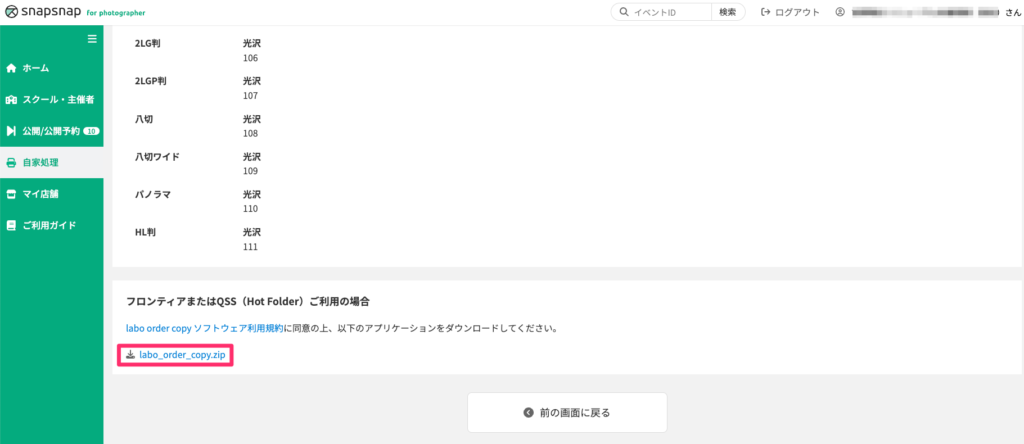概要
- QSSでソーターごとに複数のサイズを混在して出力することのできるHot Folderをお持ちの場合にご利用いただける設定となります
設定方法
- ログイン後、TOPメニューもしくはサイドメニューから「自家処理」を選択してください
- 自家処理メニューで「ラボ機設定」を選択してください
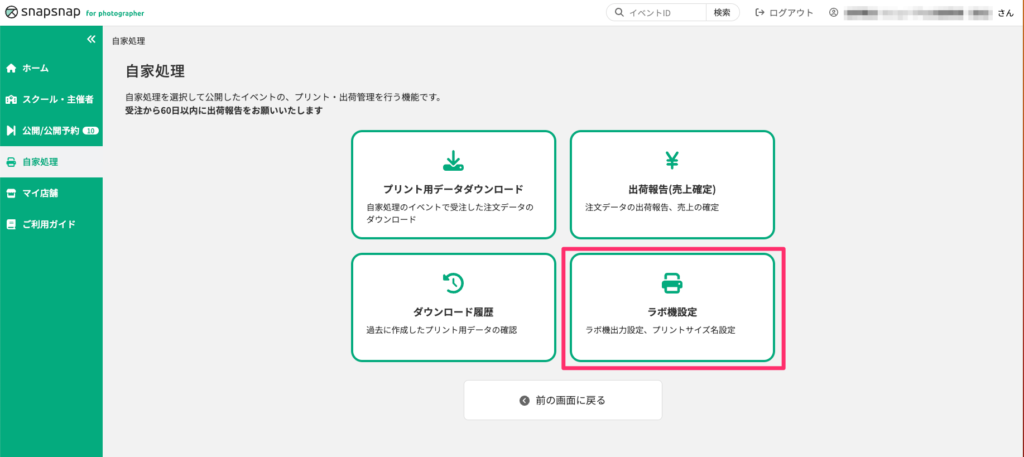
- ラボ機設定の「ラボ機出力設定」の項目の「変更」をクリックしてください
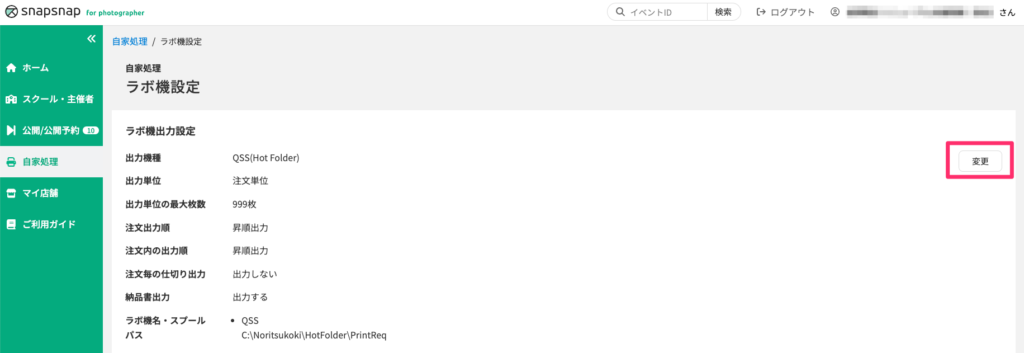
- 出力機種」のプルダウンで「QSS (Hot Folder)」を選択してください
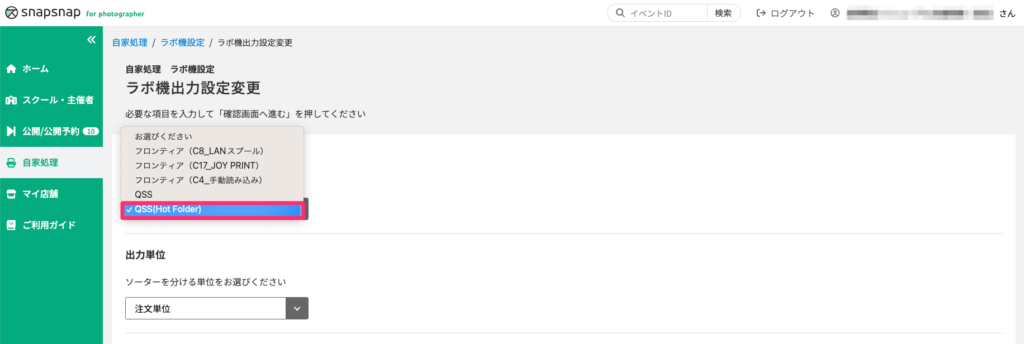
- 「出力単位」のプルダウンで「注文単位」を選択してください
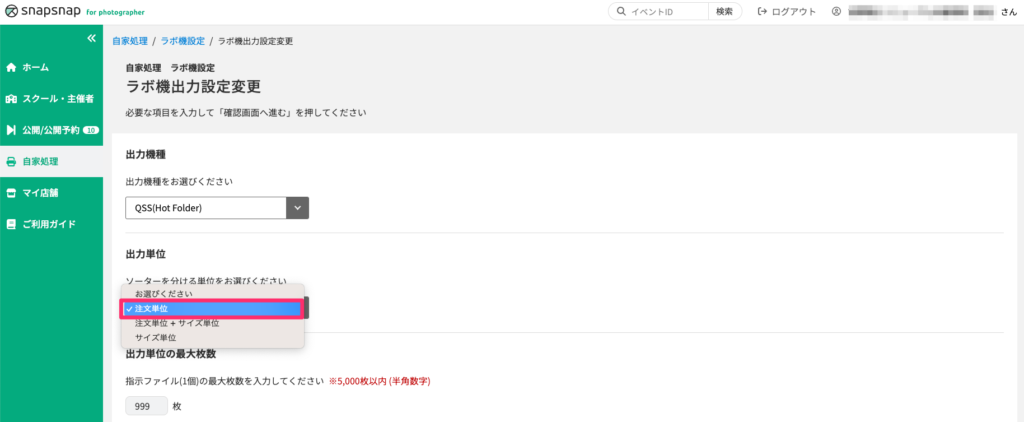
- ラボ機出力設定の最下部にある「ラボ機名・スプールパス」の項目でスプールパスのフォームに「C:\Noritsukoki\HotFolder\PrintReq」と入力してください
- スプールパスについては上記設定以外に設定されている場合は、店舗の設定に応じたスプールパスを入力してください
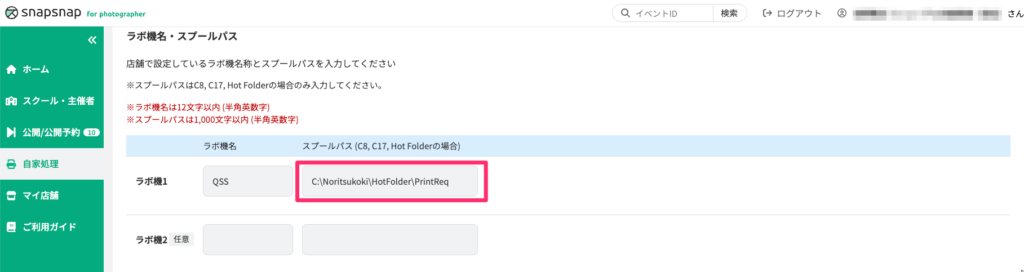
- 「確認画面へ進む」をクリックし、設定に誤りがなければ「この内容で登録する」をクリックして作業完了となります
こちらの設定を完了すると、プリント用データダウンロードでダウンロードされるZIPファイルが、QSS Hot Folderに対応した状態となります
参考|プリント用データのZIPファイルの展開アプリ「lobo order copy」
- プリント用データダウンロードでダウンロードしたZIPファイルを専用のZIPファイル展開アプリの「lobo order copy」で参照・展開を実行すると、Hot Folderで設定している所定のディレクトリに出力が始まる形で展開されます
- 「lobo order copy」は、管理画面のラボ機設定画面の最下部にダウンロードリンクがございます